時間:2016-12-01 來源:互聯網 瀏覽量:
當你需要從上百條信息找到其中一條信息,為減少搜索時間,提高工作效率時,你會怎麼做呢?也許你會想著,這簡單,直接用‘查找’就可以了,但是有另一種方法,你可能不知道,那就是在建立台帳時就采用[組]的方式,查找時隻要按組去查找即可。下麵一起看看wps利用組提高工總效率的方法。
wps利用組提高工總效率的方法:
1、本例展示用的工作表是以單位名稱首字拚音進行排序的,在創建組之前,先將首字同音的單位用字母區別開了,具體如下圖所示:
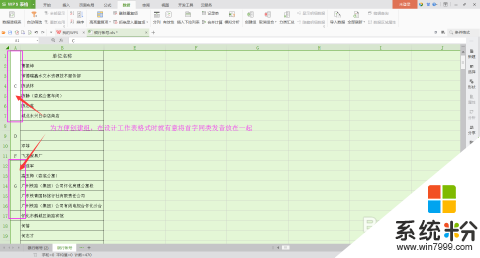
2、工作表內容編輯好後,將命令欄的命令切換到[數據],如下圖所示:
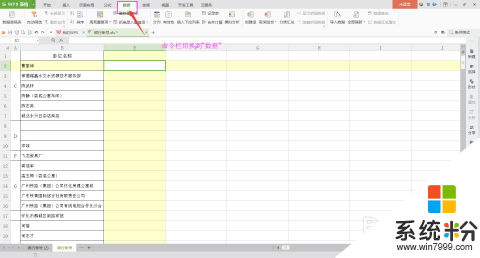
3、選擇要創建組的行次,注意,選擇行次時要比實際行次少一行,如下圖所示:字母C字開欄頭的行次A1~A7創建組,但是實際選中的行隻有A1~A6行。
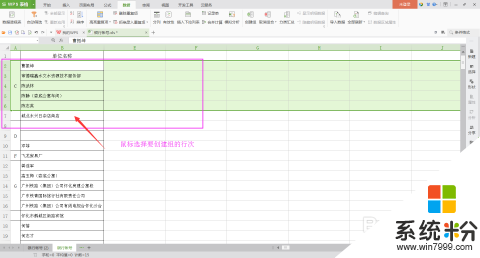
4、創建組的行次選中後,單擊[數據]命令中的[創建組]命令,如下圖所示:

5、當組創建成功後,工作表的左上角出現數字1、2,數字是表示分組顯示隻有二級顯示。
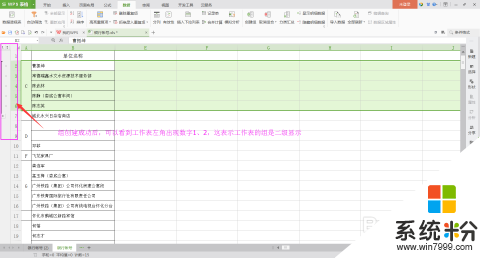
6、重複第3、4步的操作方法,將所有的同拚音字母的行都創建組後,顯示如下圖所示:
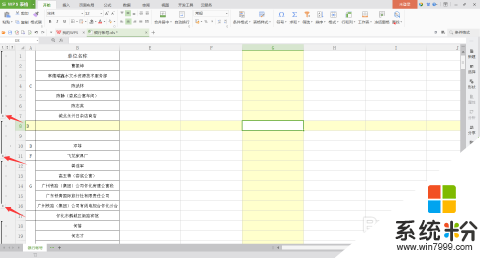
7、組顯示級選擇1時,組顯示情況如下圖所示:
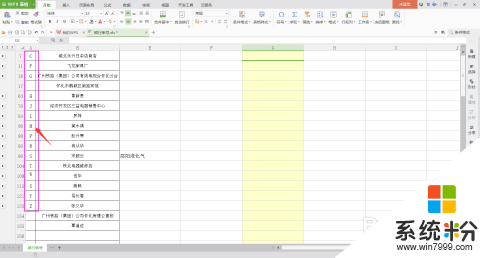
8、組顯示級別選擇3時,同組所有細項都會顯示出來,如下圖所示:
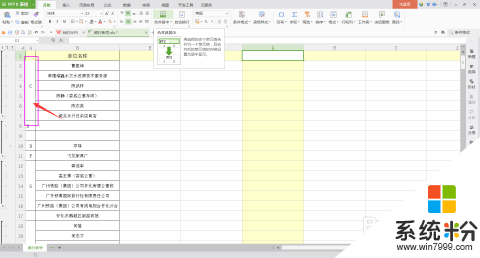
9、對於創建的組,如需要取消,隻有選擇要取消組的所有行次,依次點[數據]-[取消組合]即可。
上麵就跟大家分享了【wps利用組提高工總效率的方法】大家肯定都已經掌握得差不多了吧?其實別看方法好像很難的樣子,但是實際操作起來大家就會發現,其實這個方法還蠻簡單的嘛。如果有其他的電腦係統u盤安裝疑問的話,也歡迎大家上u教授查看相關的教程。